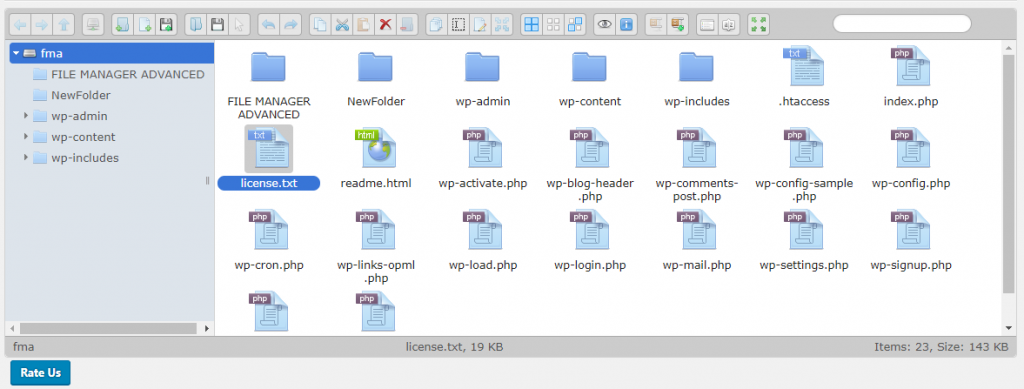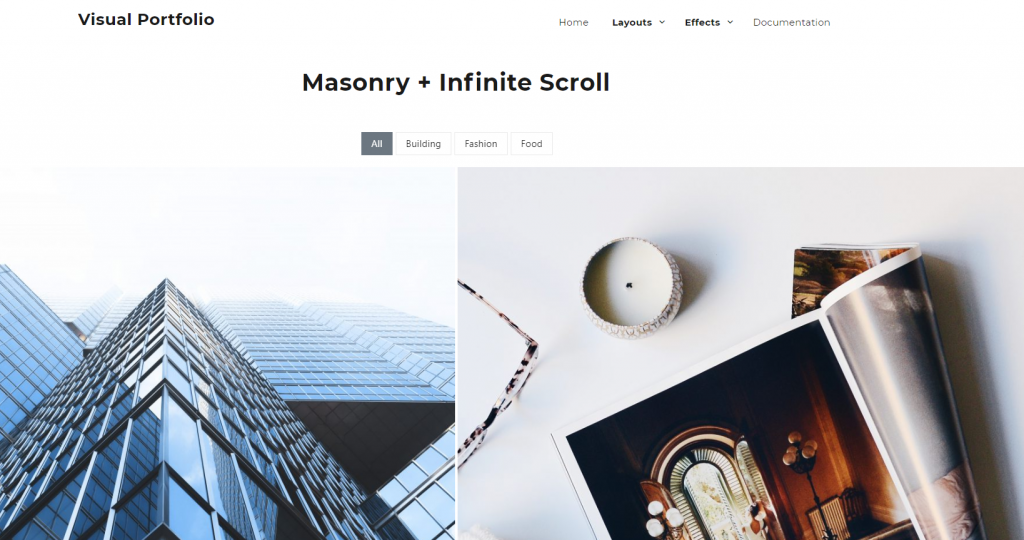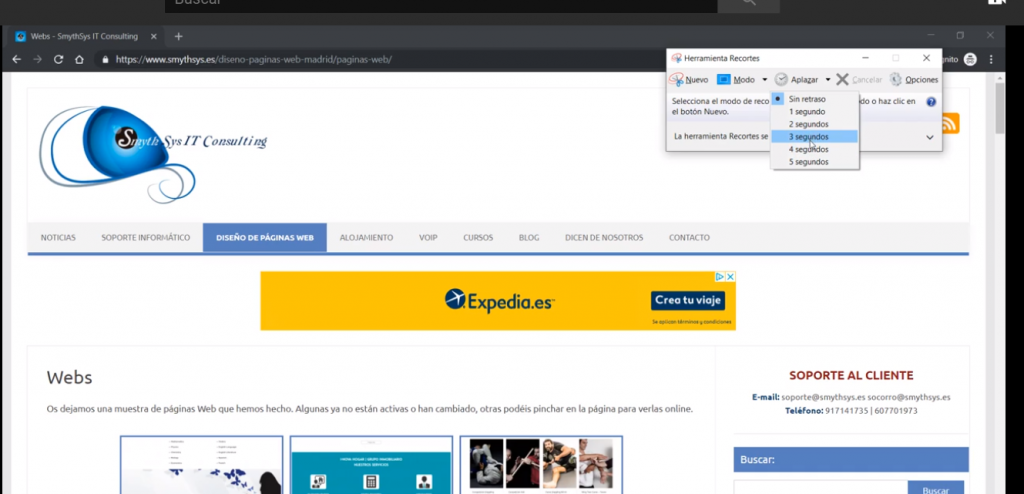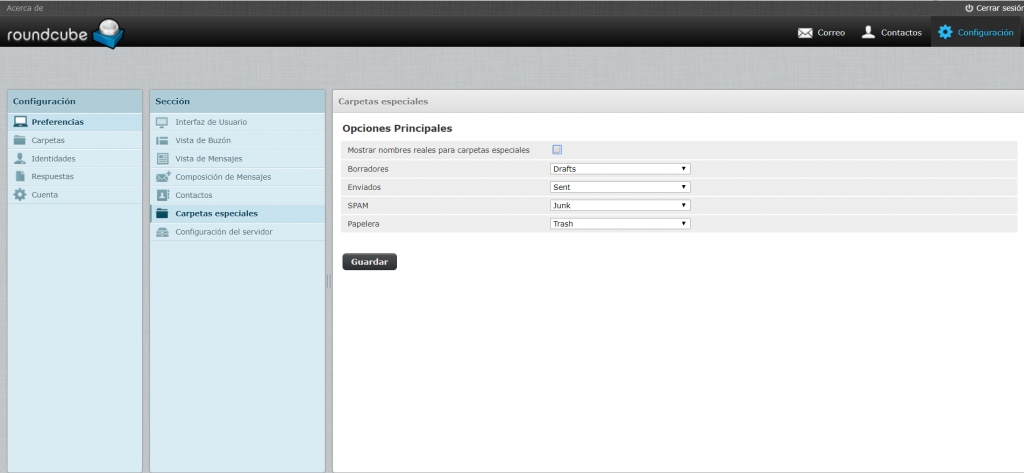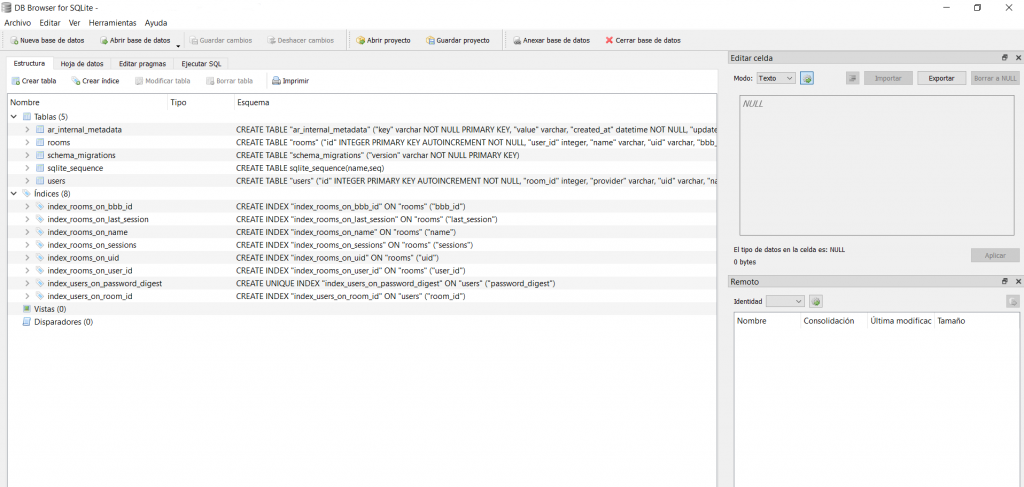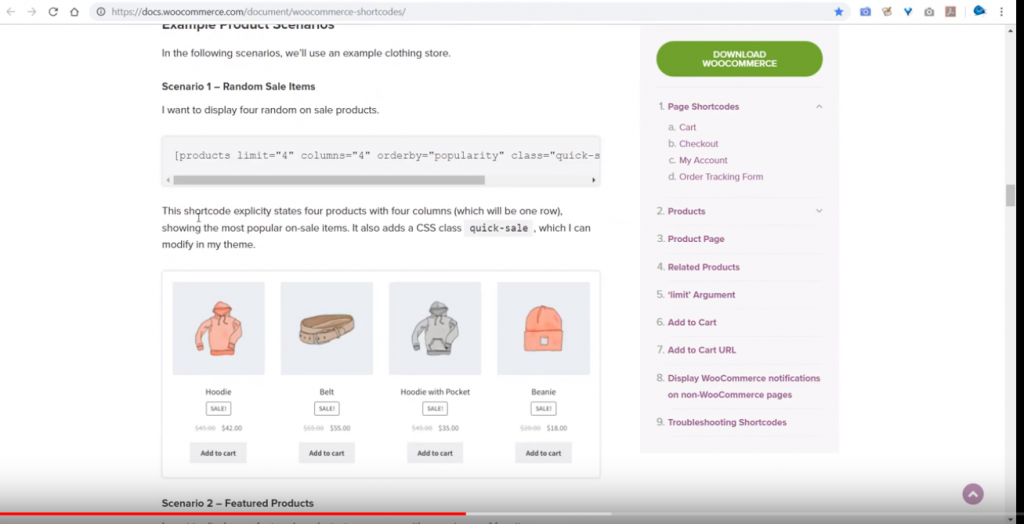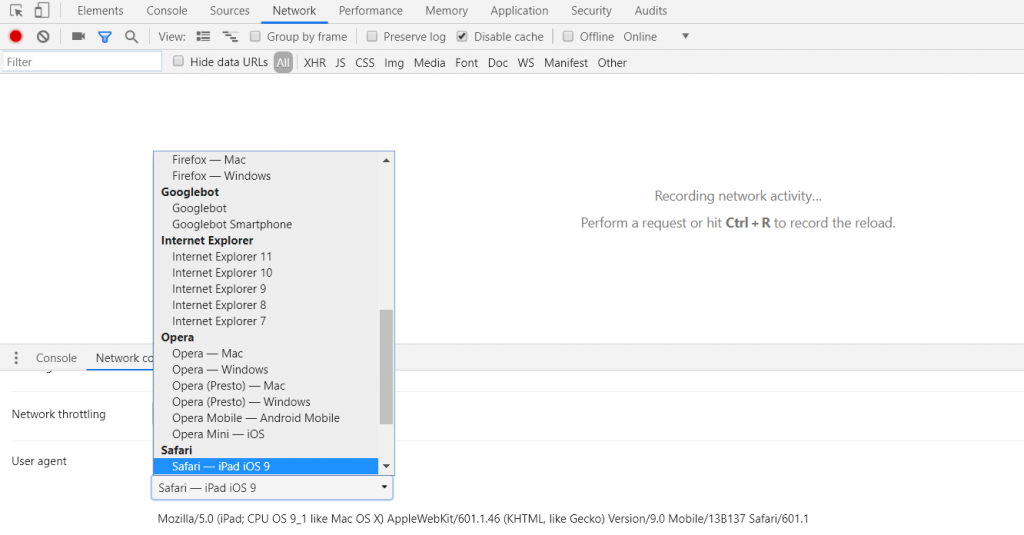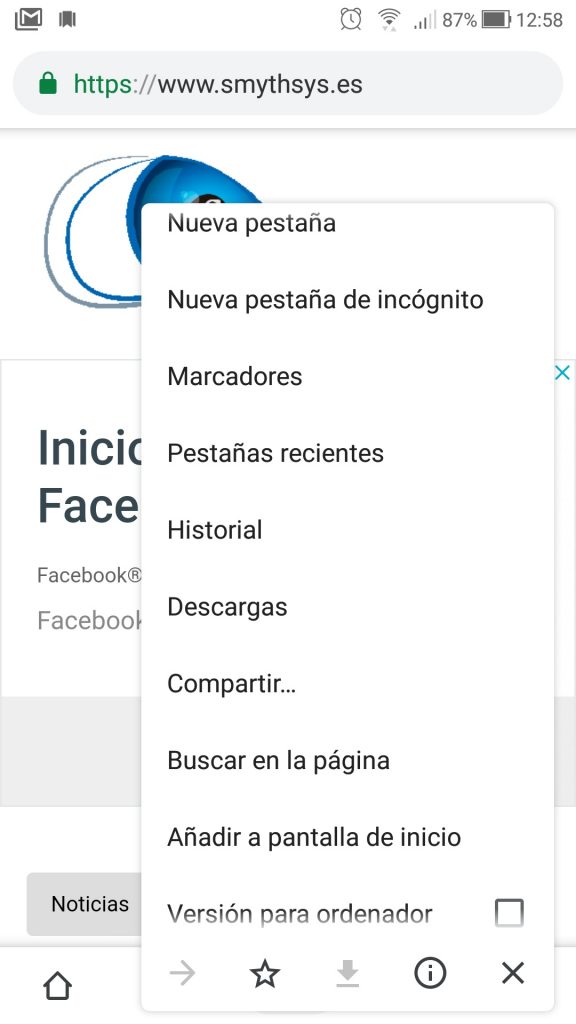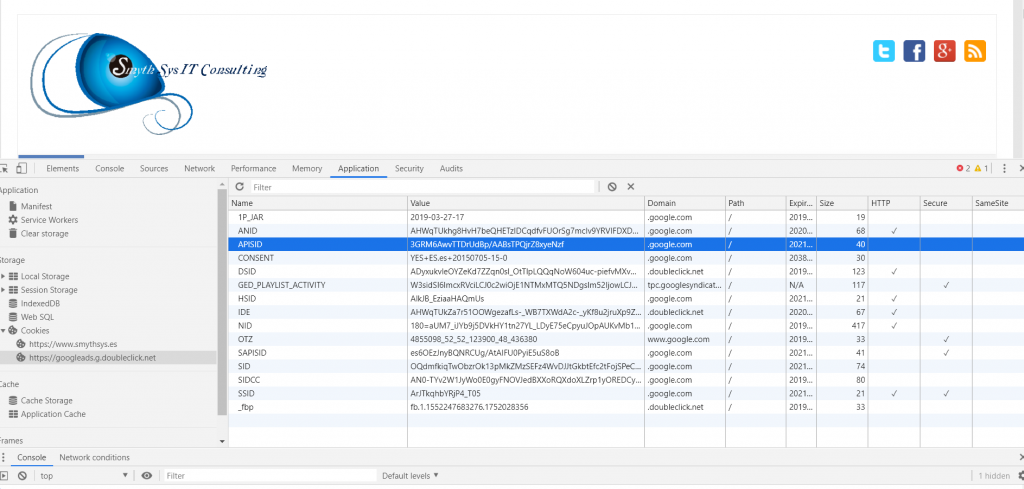En las versiones de Outlook inferiores a 2013, podíamos cambiar las carpetas de elementos enviados, correo basura, borradores etc cuando estábamos conectados por IMAP. Sin embargo el sistema ha cambiado a partir de Office 2013, y por lo tanto para Office 2016 en adelante también. Ahora no es posible cambiar las carpetas desde Outlook. Lo veréis enseguida, Outlook deja muy pocas opciones de configuración. Lo que hacen las nuevas versiones de Outlook es “hablar con el servidor” en el momento de la configuración de la cuenta y éste es el que le dice qué carpetas usar como borrador, enviados, basura y papelera. Cómo cambiar las carpetas en IMAP en Office 2013 en adelante. Como Outlook le pregunta al servidor sobre las carpetas, el cambio hay que hacerlo ahora en el servidor (si te lo permite, no todos lo hacen). Tienes dos maneras: Nota: si usas Office 365 u otro correo de Microsoft (hotmail etc) , usa Exchange y se puede cambiar así. Por Webmail. Muchos sistemas de correo te permiten entrar por webmail y cambiar las carpetas que vas a usar en IMAP para borradores, papelera, correo basura y elementos enviados. Para ello debes entrar en tu cuenta, y en preferencias buscar una opción de carpetas de IMAP. Gmail, por ejemplo, sólo permite cambiar las que se ven, pero no usar otras. Os mostramos el ejemplo en Roundcube. Si tu eres el que gestiona el servidor de correo, puedes cambiar la configuración de las cuentas de correo para habilitar o deshabilitar la característica anterior. O poner por defecto ciertas carpetas. Entendemos que este no va a ser el caso de la mayoría de los usuarios. Una vez que hayamos cambiado las carpetas, tenemos que quitar de Outlook las que no queremos ver. Haremos un artículo otro día sobre cómo hacer esto. El problema de este nuevo método, es que si tu correo no te permite cambiar las opciones, los usuarios nos quedamos sin la opción de elegir qué carpeta usamos para elementos enviados, borrador etc. Es decir, Microsoft, intentando automatizar la configuración de cuentas, también ha quitado una opción de personalización a muchos usuarios.